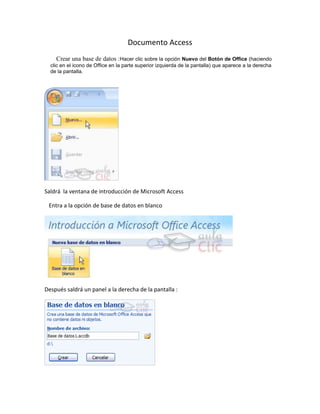
Documento access
- 1. Documento Access Crear una base de datos :Hacer clic sobre la opción Nuevo del Botón de Office (haciendo clic en el icono de Office en la parte superior izquierda de la pantalla) que aparece a la derecha de la pantalla. Saldrá la ventana de introducción de Microsoft Access Entra a la opción de base de datos en blanco Después saldrá un panel a la derecha de la pantalla :
- 2. Hay toca poner el nombre del archivo de la base de datos Hacer clic en el botón buscar ubicación Se va a abrir el siguiente cuadro : En el cuadro guardar hacer clic en : la carpeta que selecciones. -automáticamente se creara nuestra base de datos . Una tabla es el elemento principal de cualquier base de datos .
- 3. CREAR TABLAS DE DATOS Para crear un base de datos tenemos que darle clic en la pestaña crear . - El botón tabla abre la vista hoja de datos , consiste en introducir directamente os datos en la tabla y según el valor que introduzcamos en la columna determinara el tipo de datos que tiene la columna. Otra forma simple de llegar a la vista de diseño es escogiendo la vista desde la pestaña hoja de datos, o haciendo clic en el botón de vista de diseño. Aparecerá la vista de Diseño de la tabla:
- 4. En la pestaña tenemos el nombre de la tabla. Vamos rellenando la rejilla definiendo cada una de las columnas que compondrá la tabla:
- 5. RELACIONES Crear la primera relación. Para crear relaciones en Access 2007 primero debemos acceder a la ventana relaciones deberemos hacer clic en botón relaciones que se encuentran en la ventana herramientas de la base de datos . aparecerá el cuadro de dialogo mostrar tabla esperando indicarle las tablas que formaran parte de la relación a crear. Ahora aparecerá a ventana relaciones con las tablas añadidas en el paso anterior
- 6. Mostrar relaciones directas . Esta opción nos permite visualizar en la ventana relaciones todas las relaciones basadas en una tabla determinada para ello: Hacer clic con el botón derecho sobre la tabla y elegir la opción mostrar directas del menú contextual que aparece. Visualizar todas las relaciones . Hacer clic con el botón derecho sobre el fondo de la ventana y elegir la opción mostrar todo del menú contextual que aparecerá.
- 7. CONSULTAS CONSULTA DE SELECCIÓN: Son las consultas que extraen o nos muestran aquellos datos de una tabla que cumplen los criterios especificados. Una vez obtenidos al resultado . CONSULTA DE ACCION: Son consultas que realizan cambios a los registros. CREAR UNA CONSULTA Abrir la base de datos donde se encuentra la consulta a crear Luego hacer clic en botón diseño de consulta en la pestaña crear -también tenemos la posibilidad de utilizar el asistente para consultas